Forældede drivere vil få Realtek-driveren til at blive ved med at gå ned
- Realtek lyddriver, der går ned på din pc, kan gøre lydenheden utilgængelig.
- Geninstallation af Realtek-lyddriveren løser ofte de problemer, der påvirker den.
- Kørsel af lydfejlfinding vil identificere problemet og anbefale en sandsynlig løsning.

xINSTALLER VED AT KLIKKE PÅ DOWNLOAD FIL
Denne software vil holde dine drivere oppe og køre, og dermed holde dig sikker mod almindelige computerfejl og hardwarefejl. Tjek alle dine drivere nu i 3 nemme trin:
- Download DriverFix (verificeret downloadfil).
- Klik Start scanning for at finde alle problematiske drivere.
- Klik Opdater drivere for at få nye versioner og undgå systemfejl.
- DriverFix er blevet downloadet af 0 læsere i denne måned.
Windows-brugere klager over, at Realtek-lyddriveren bliver ved med at gå ned på deres pc'er. Det hæmmer funktionaliteten af de lydfunktioner, der er afhængige af den. Lyddriverens hyppige nedbrud kan forårsage Realtek HD Audio Manager virker ikke på Windows 11.
Hvorfor bliver Realtek-lyd ved med at nedbryde min pc?
Realtek High Definition Audio drivernedbrud på din pc kan forekomme af et par årsager, som kan variere i forskellige tilfælde.:
- Forældet Realtek lyddriver: Den mest almindelige årsag til problemet er din computers forældede eller ødelagte Realtek-lyddrivere. Dette vil sandsynligvis forårsage et inkompatibilitetsproblem og nedbryde din pc.
- Forældet Windows-operativsystem: Windows-opdateringer er tilgængelige for at hjælpe dig med at rette fejl, der påvirker din pc. Så hvis du ikke holder din Windows-pc opdateret, kan den gøre den inkompatibel med driverversionen, hvilket får den til at gå ned.
Imidlertid Realtek audio driver går ned eller sænker farten computeren kan opstå af årsager, der kan være forskellige på forskellige computere.
Hvad kan jeg gøre, hvis Realtek-lyddriveren bliver ved med at gå ned?
Det kan være vanskeligt at reparere Realtek-lyddriveren, der bliver ved med at gå ned på din pc. Derfor anbefaler vi, at du gennemgår disse foreløbige kontroller, før du fejlfinder din pc:
- Frakobl eksterne lydenheder, der er tilsluttet din pc, og ydre enheder tilsluttet USB-portene.
- Genstart din pc for at løse opstartsproblemer, der kan forstyrre Realtek-lyddrivernedbruddet.
Hvis du ikke er i stand til at løse problemet med de foreløbige kontroller ovenfor, skal du fortsætte med nedenstående løsninger:
1. Afinstaller og geninstaller Realtek-lydenheden
- Højreklik på Start knappen i nederste venstre hjørne af proceslinjen, og vælg derefter Enhedshåndtering fra rullemenuen.
- Udvid Lyd-, video- og spilcontrollere, højreklik på Realtek Audio,og vælg Afinstaller enhed mulighed fra rullemenuen.

- Marker afkrydsningsfeltet for Forsøg at fjerne driveren til denne enhed mulighed, og klik derefter Afinstaller.

- Genstart din computer, når installationen er fuldført, og din pc vil automatisk installere driveren.
Alternativt kan du tjekke hvordan man downloader Realtek-lyddriveren til Windows 11 hvis din enhed ikke installerer den automatisk.
2. Opdater Windows
- Klik på Start i nederste venstre hjørne af proceslinjen, og vælg Indstillinger fra Start menu.
- Klik på Windows opdatering, og vælg derefter Søg efter opdateringer (Windows vil automatisk søge efter opdateringer og downloade dem, hvis nogen er tilgængelige til din pc).

Opdatering af Windows hjælper med at rette fejl, der påvirker Realtek-lyddriveren. Vi anbefaler også, at du læser om, hvad du skal gøre, hvis Windows Update bryder Realtek lydkortdrivere på din pc.
3. Opdater dine lyddrivere
- Højreklik på Start knappen i nederste venstre hjørne af proceslinjen, og vælg derefter Enhedshåndtering fra rullemenuen.
- Udvid Lyd-, video- og spilcontrollere, og højreklik derefter på Driver til lyd og vælg Opdater driver.

- Vælg derefter Søg automatisk efter driveren fra mulighederne.

Ekspert tip:
SPONSORERET
Nogle pc-problemer er svære at tackle, især når det kommer til beskadigede arkiver eller manglende Windows-filer. Hvis du har problemer med at rette en fejl, kan dit system være delvist ødelagt.
Vi anbefaler at installere Restoro, et værktøj, der scanner din maskine og identificerer, hvad fejlen er.
Klik her for at downloade og begynde at reparere.
Genstart din computer, når installationsprocessen er fuldført, og se, om du kan løse problemet.
Opdatering af dine lyddrivere kan rette det, hvis det er beskadiget eller ødelagt. Du kan læse hvordan man aktiverer og deaktiverer automatiske driveropdateringer på Windows 11.
Big-time spil kan udføres uden nedbrud, forsinkelser eller fryser ved at holde alle drivere opdaterede og fejlfrie. Manuelle kontroller er svære at udføre, derfor anbefaler vi at bruge en automatiseret assistent, der dagligt scanner for nye driverversioner. Sådan bruger du det:
- Download og installer DriverFix.
- Start softwaren.
- Vent på, at den nyligt installerede app finder alle din pc's defekte drivere.
- Du vil blive præsenteret for en liste over alle de drivere, der har problemer, og du kan vælge dem, du vil rette.
- Vent på, at driverdownload og fikseringsprocessen er fuldført.
- Genstart din pc for at ændringerne træder i kraft.

DriverFix
Lad ikke en dårlig driver forstyrre dine spil og installerede software. Brug DriverFix i dag og kør dem uden et eneste problem.
Besøg hjemmesiden
Ansvarsfraskrivelse: Dette program skal opgraderes fra den gratis version for at udføre nogle specifikke handlinger.
4. Genstart Windows Audio Service
- Trykke Windows + R tasten for at åbne Løb vindue, skriv services.msc i søgefeltet, og tryk på Okay.

- Naviger også til Windows Audio service og højreklik på den.
- Vælg Genstart mulighed fra rullemenuen.

Trinnene ovenfor genstarter Windows Audio-tjenesten og løser evt Realtek audio driver problemer på din pc.
5. Kør lydfejlfinding
- Trykke Windows + jeg at bede om Windows-indstillinger app.
- Klik System fra venstre rude og vælg Fejlfinding fra mulighederne.

- Vælge Andre fejlfindere i vinduets højre rude.

- Vælg derefter Afspiller lyd fanen og klik på Løb knappen ved siden af.

- Vælg Realtek Audio og klik Næste (hvis du kører lydfejlfindingen, opdager du problemer, der påvirker pc'en og anbefaler løsninger).

- Tryk på Anvend denne rettelse mulighed, hvis den vises.
Tjek og se, om Realtek-lyddriveren bliver ved med at gå ned.
Afslutningsvis anbefaler vi dig at læse hvordan man løser problemer med Realtek High Definition Audio Driver på din pc.
Ligeledes vil det være en fordel at vide, hvad man skal gøre, hvis Realtek High Definition Audio Manager åbner ikke på din computer.
Hvis du har spørgsmål eller forslag, så læg dem venligst i kommentarfeltet. Vi vil gerne høre fra dig.
Har du stadig problemer? Løs dem med dette værktøj:
SPONSORERET
Hvis ovenstående råd ikke har løst dit problem, kan din pc opleve dybere Windows-problemer. Vi anbefaler download af dette PC-reparationsværktøj (vurderet til Great på TrustPilot.com) for nemt at løse dem. Efter installationen skal du blot klikke på Start scanning knappen og tryk derefter på Reparer alle.
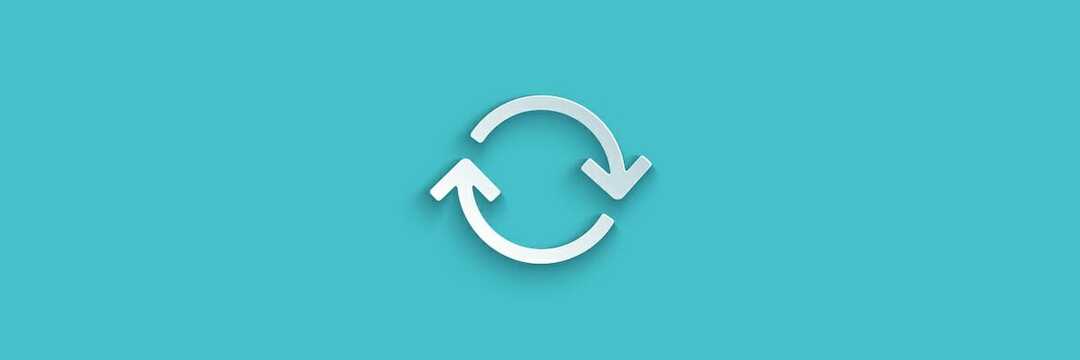

![Sådan geninstalleres lyddrivere i Windows 10 [Realtek]](/f/ca1cbbf528a52f16be843289e547cfc0.jpg?width=300&height=460)